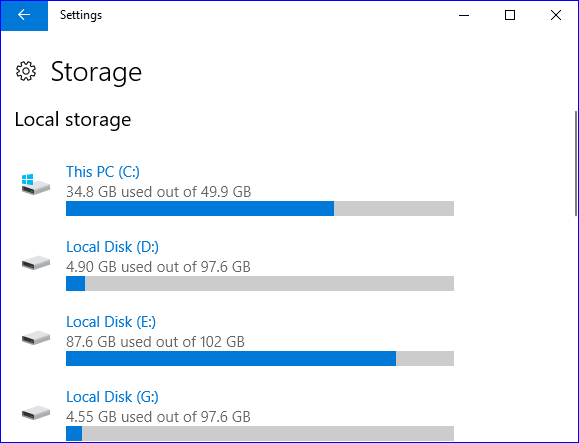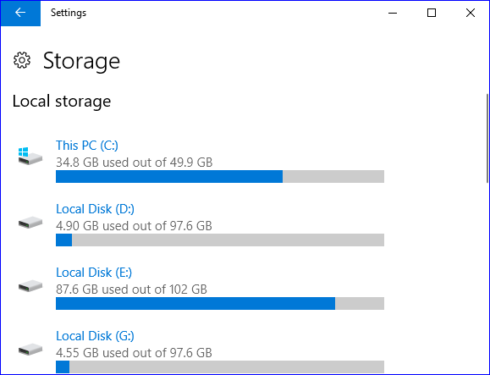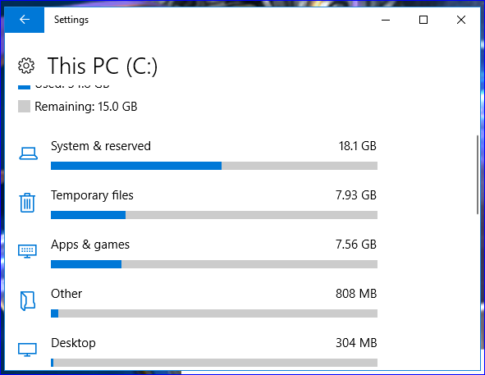Ruimte vrijmaken op uw computer
Soms merkt u misschien dat de harde schijf vol is en niet genoeg ruimte heeft om programma's, bestanden, documenten en amusementsdingen zoals games en films op te slaan, en dit komt door de opeenstapeling van eerder opgeslagen programma's en documenten van grote omvang als verschillende applicaties en programma's, en dit was niet de reden voor het vullen van de harde schijf, kan de reden zijn de kleine omvang van de harde schijf, en er zijn oplossingen voor dit probleem, namelijk om de programma's over te zetten naar de patchin C of te verwijderen de bestanden die geen waarde hebben en ook de terugkerende bestanden die een groot deel van de harde schijf in beslag nemen, en als u hetzelfde probleem vindt na het uitvoeren van de vorige stappen, hoeft u zich geen zorgen te maken. We zullen de juiste oplossing voor dit probleem uitwerken. ...
harde schijf schoonmaken
Alleen voor al dat probleem zullen we op het startmenu klikken en vervolgens het woord Instellingen kiezen, en via de Windows + I-knop verschijnt de pagina voor u, ga en kies het woord Systeem, en door te klikken verschijnt er een andere pagina voor u klikt op het woord Opslag en u hebt de partitie weergegeven die een grote ruimte inneemt op de harde schijf die zich onder het woord Lokale opslag bevindt, aangezien het duidelijk is dat Partitie C, die profiteert van de grote ruimte aan bestanden , applicaties en verschillende programma's, het enige wat u hoeft te doen is op het woord Tijdelijke bestanden klikken om alle onbelangrijke en tijdelijke bestanden te verwijderen die een groot deel van de harde schijf in beslag nemen, en u kunt ook programma's en games verwijderen die een grote ruimte van de harde schijf vrijmaken door op het woord "Apps & games" te klikken en wanneer u op een andere partitie klikt, worden bestanden en programma's weergegeven, maar in een andere vorm in de vorm van afbeeldingen, video's en verschillende toepassingen , gewoon Door te klikken en alle programma's en applicaties die geen waarde hebben te verwijderen.
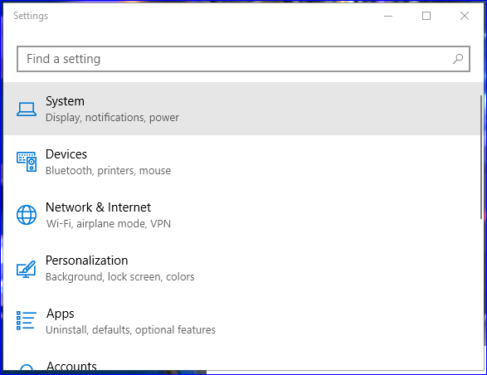
Waar onvolledige bestanden downloaden?
Wanneer u deze vorige stappen uitvoert, worden alle programma's, bestanden, documenten en toepassingen weergegeven die veel ruimte op de harde schijf innemen en tonen ze u ook de grootte en de volledige ruimte van de partitie, u hoeft alleen maar op te klikken het bestand dat ruimte in beslag neemt en het Windows-systeem wordt automatisch geopend nadat u op hebt gedrukt, open gewoon het bestand. Bekijk bestanden en documenten, verwijder onnodige programma's en toepassingen en laat deze achterwege, en voer deze stappen uit op alle partities, en u verwijdert dus alle onnodige bestanden en verbruik ruimte voor de harde schijf en maak ook de harde schijf schoon en laat een grote ruimte over die u in Windows naar wens kunt gebruiken.